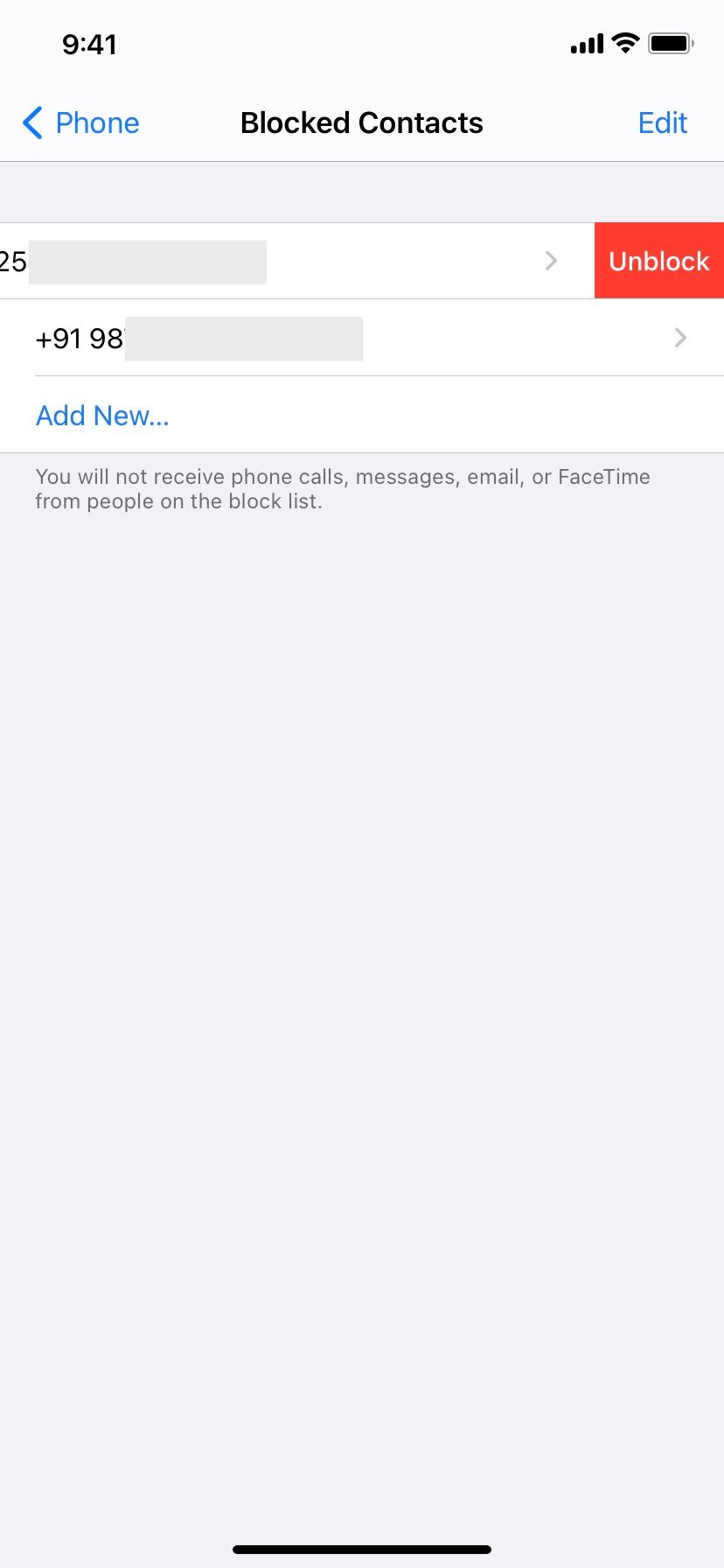زمانی که پیامک شما ارسال نمی شود بسیار خسته کننده است، اما راه حل های سریع و مفیدی وجود دارد که می توانید برای رفع این خطا تلاش کنید.
خلاصه عناوین
- شماره گیرنده را بررسی کنید
- از طریق شماره های مسدود شده تلفن خود بروید
- سیم کارت خود را دوباره وارد کنید
- تاریخ و زمان خودکار را روشن کنید
- تنظیمات شبکه خود را بازنشانی کنید
- کش برنامه Messages را پاک کنید
تعاریف کلیدی
- ابتدا شماره گیرنده را بررسی کنید: شماره را اشتباه تایپ کردید؟ در صورت ارسال پیامک به خارج از کشور، کد کشور صحیح را بررسی کنید.
- همچنین باید شماره های مسدود شده خود را بررسی کنید: بررسی کنید که آیا شماره ای که می خواهید پیامک ارسال کنید در لیست مسدود شده است یا خیر.
- سیم کارت را در دستگاه دیگری امتحان کنید تا بررسی کنید که آیا درگاه سیم کارت به درستی کار می کند یا خیر.
خطای پیامک “مسدود کردن پیام فعال است” در گوشی شما به دلایل مختلف ظاهر می شود. شاید عدد را اشتباه تایپ کرده باشید. دلایل دیگری مانند شماره مسدود شده یا مشکل سیم کارت می تواند منجر به خطا شود.
بدون توجه به دلیل، راه های مختلفی برای رفع خطای پیامک “مسدود کردن پیام فعال است” وجود دارد.
1. شماره گیرنده را بررسی کنید
اولین بررسی هر زمان که با خطای «مسدود کردن پیام فعال است» مواجه شدید، شماره تلفن گیرنده است. اشتباه تایپ شماره به این معنی است که نمی توانید پیامک ارسال کنید، پس این را دوباره بررسی کنید.
همچنین اگر شخصی که می خواهید پیامک ارسال کنید در خارج از کشور است، کد کشور را صحیح وارد کنید.
2. از طریق شماره های مسدود شده تلفن خود بروید
یکی دیگر از دلایل فعال بودن مسدود کردن پیام در تلفن شما این است که قبلاً شماره را مسدود کرده اید. شاید مدت ها پیش شماره را مسدود کرده اید و آن را فراموش کرده اید یا به طور تصادفی آن را به لیست شماره های مسدود شده خود اضافه کرده اید.
نحوه بررسی شماره های مسدود شده در اندروید
اگر دستگاه اندرویدی دارید، برنامه Phone را اجرا کنید، روی نماد سه نقطه ضربه بزنید و تنظیمات را انتخاب کنید. سپس، به Block numbers بروید و بررسی کنید که آیا شماره ای که می خواهید پیامک ارسال کنید در لیست است یا خیر.
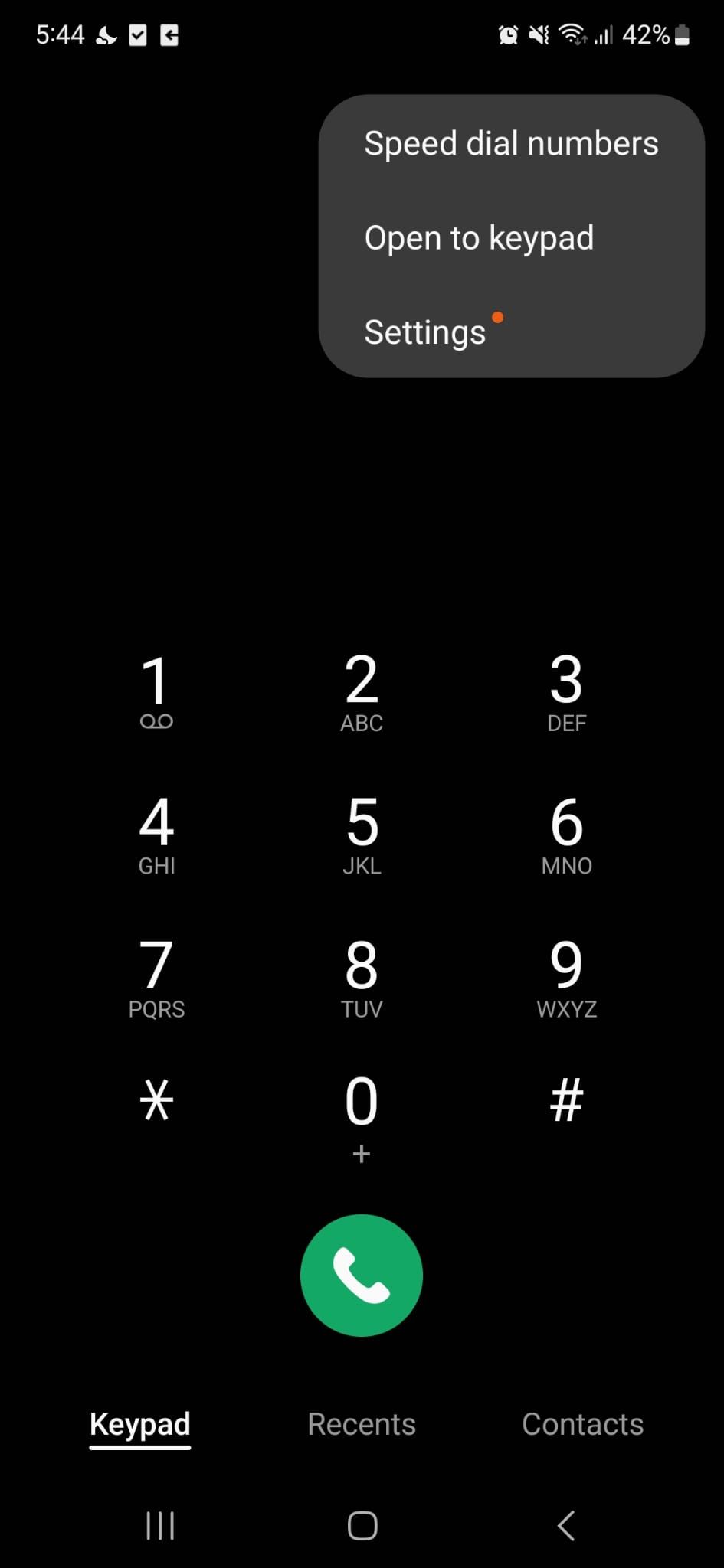
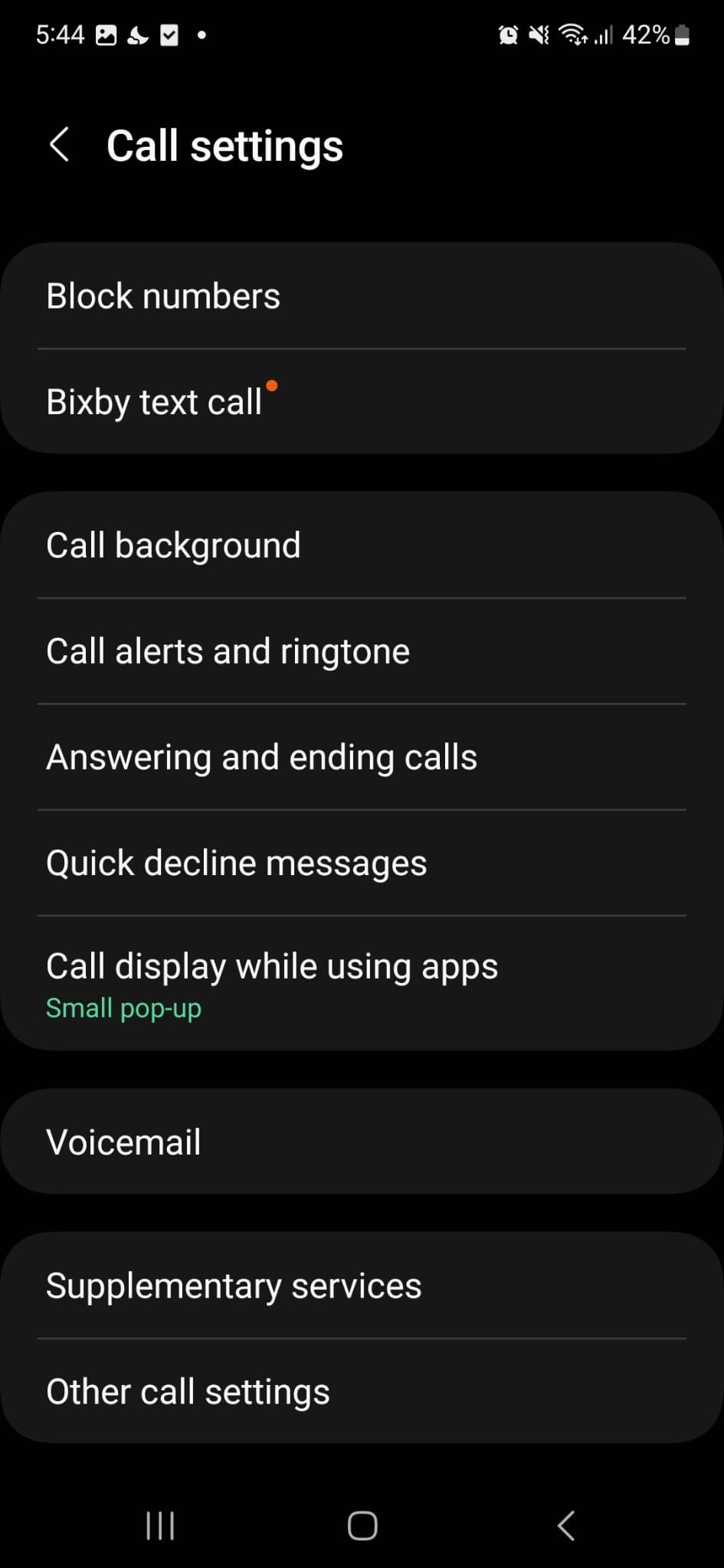
نحوه بررسی اعداد مسدود شده در iOS
در یک دستگاه iOS، منوی تنظیمات را باز کنید و به Phone > Blocked Contacts بروید. در آنجا، Edit را انتخاب کنید و روی دکمه Unblock در کنار هر شماره تلفنی که میخواهید رفع انسداد کنید ضربه بزنید.

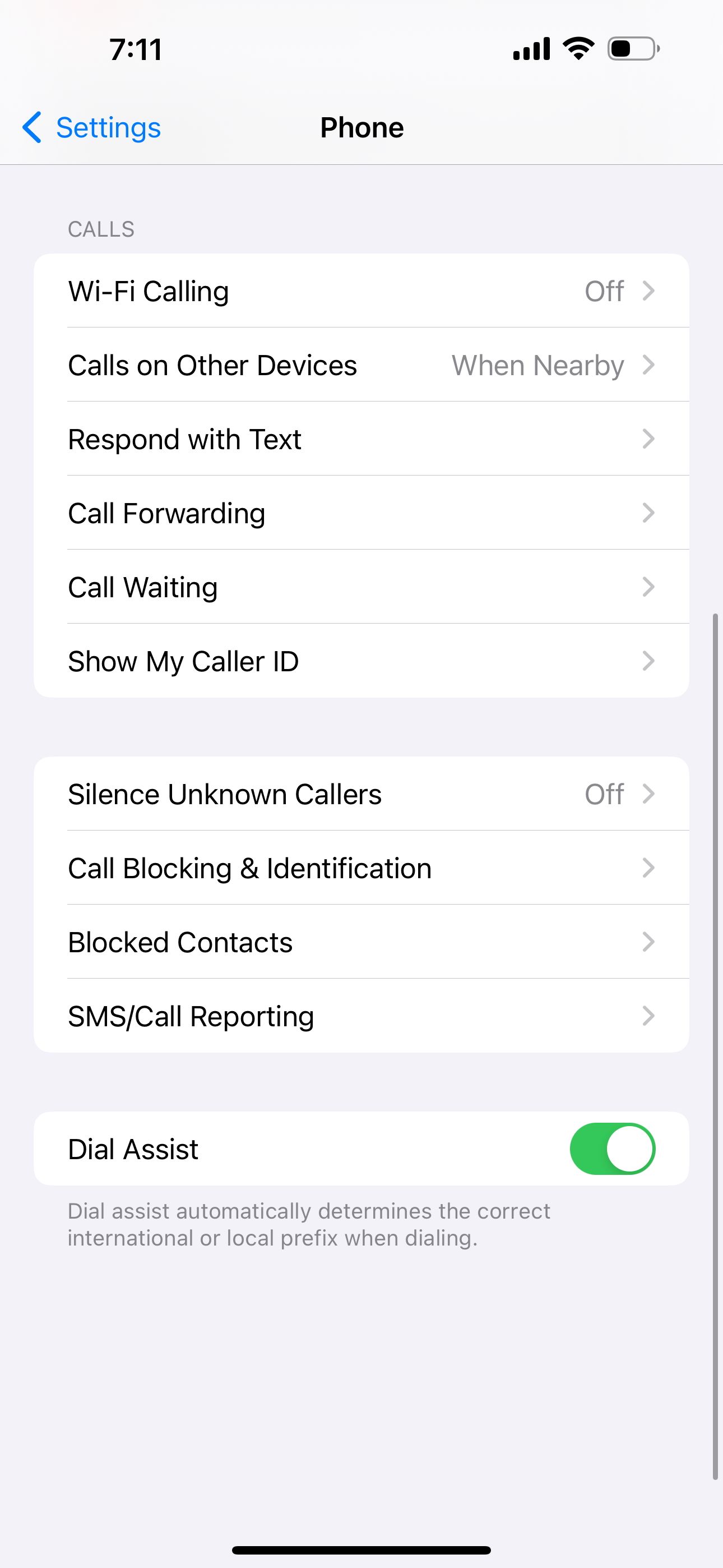
3. سیم کارت خود را دوباره وارد کنید
اگر نمی توانید تماس تلفنی هم برقرار کنید، ممکن است مشکلی در سیم کارت یا پورت سیم کارت شما وجود داشته باشد. گوشی خود را خاموش کنید و سیم کارت را بردارید. سیم کارت و پورت را برای بررسی آسیب های قابل مشاهده مانند لکه، خط و خش یا سایر آسیب های قابل مشاهده بررسی کنید. اگر آسیب قابل مشاهده باشد، ممکن است به سیم کارت جدید نیاز داشته باشید. امتحان کردن سیم کارت خود در دستگاه دیگری روشی مفید برای بررسی اینکه آیا پورت دستگاه شما مقصر است یا خیر، اما متأسفانه این گزینه برای همه در دسترس نیست.
اگر گوشی اندرویدی دو سیم کارت دارید، بررسی کنید که سیم کارت غیرفعال نشده باشد. به Settings > Connections بروید و SIM Settings را انتخاب کنید. سپس کلید کنار سیم کارتی را که در حال حاضر استفاده می کنید روشن کنید.
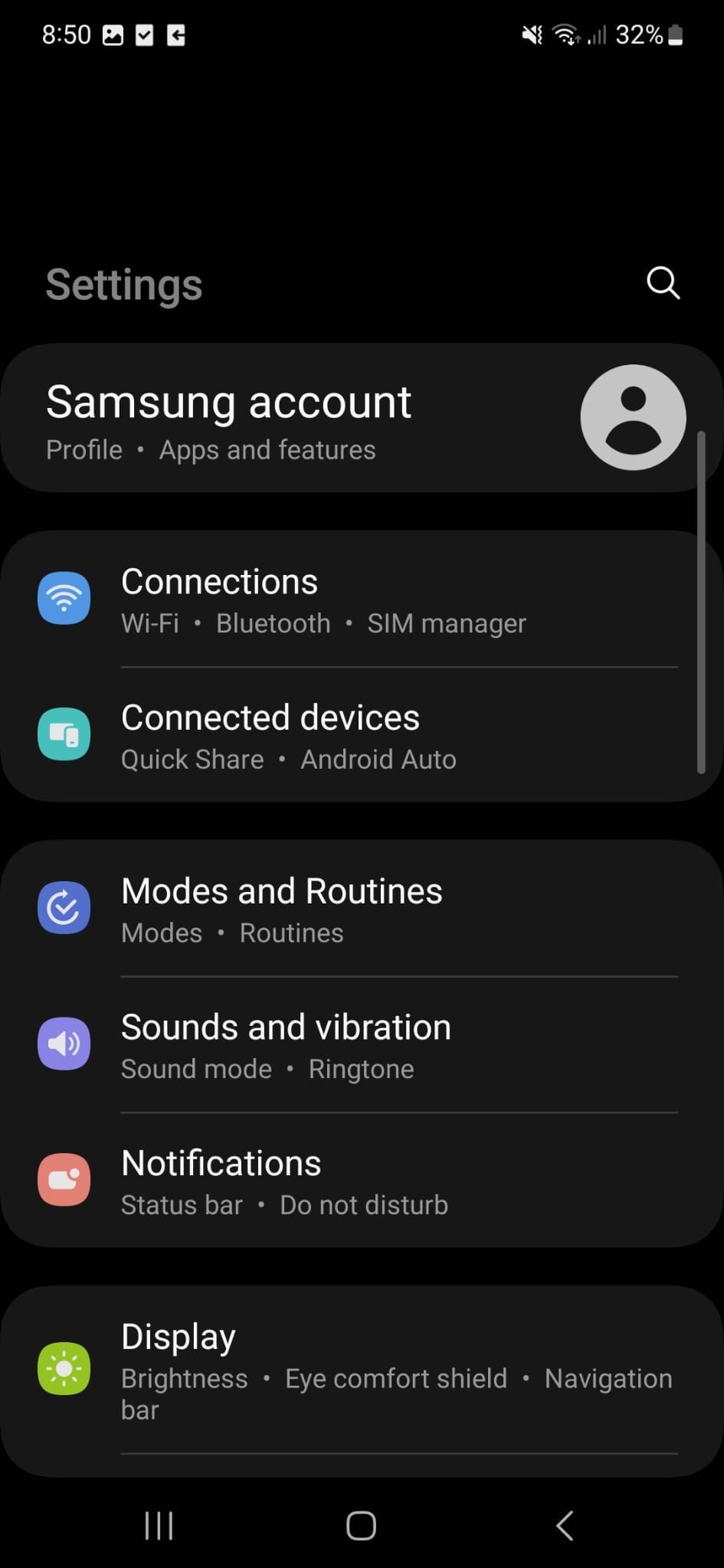
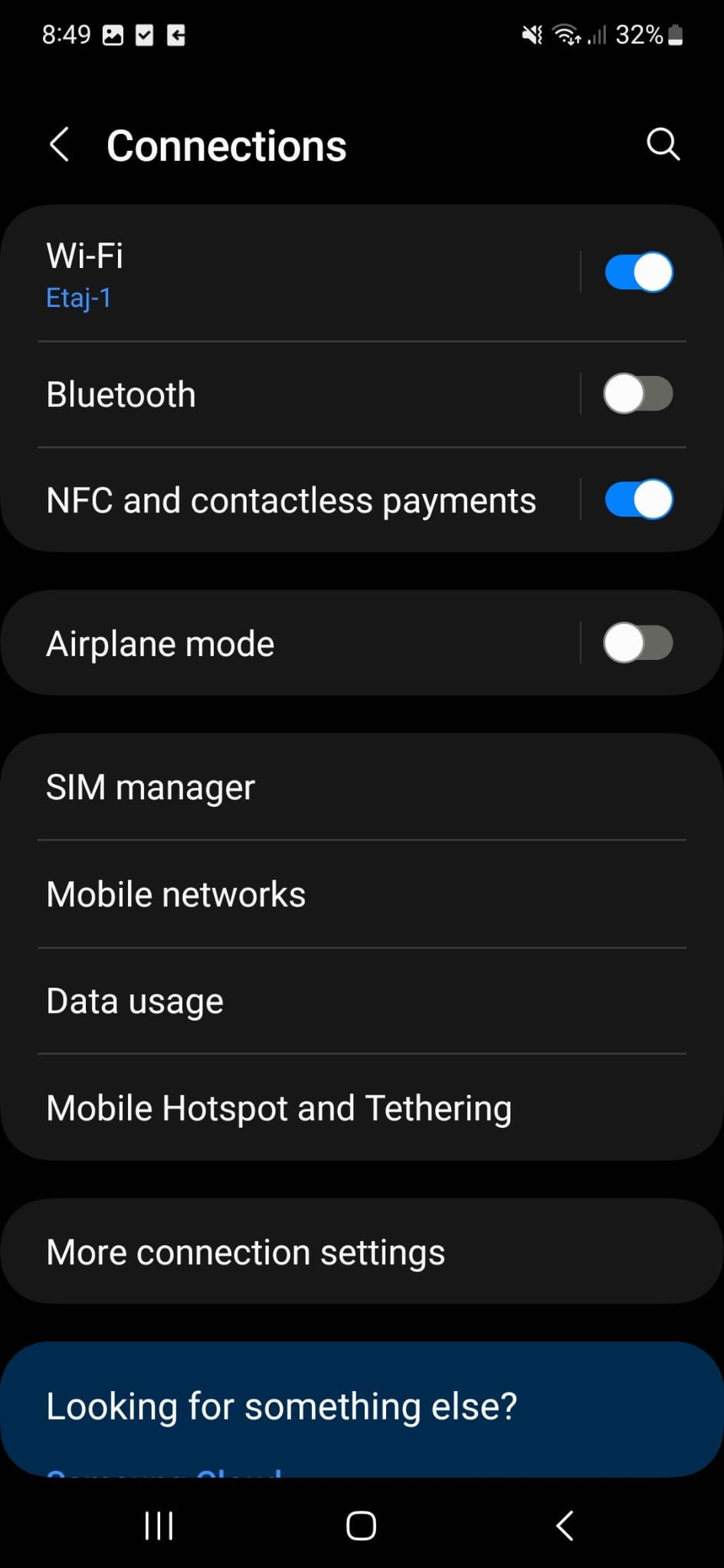
شما همچنین می توانید همان راه حل را برای iOS امتحان کنید. منوی تنظیمات را باز کنید، به Cellular یا Mobile بروید و روی eSIM خود ضربه بزنید. سپس کلید کنار روشن کردن این خط را غیرفعال و فعال کنید.
اگر تغییر تنظیمات سیم کارت جواب نداد، میتوانید حالت هواپیما را روشن و خاموش کنید (این کار برای iOS و Android کار میکند). اتصالات شبکه تلفن همراه دستگاهتان را بازنشانی کرده و مشکل را برطرف خواهید کرد. اگر همچنان با خطای «مسدود کردن پیام فعال است» مواجه شدید، این احتمال وجود دارد که به یک سیم کارت جدید نیاز داشته باشید. در این صورت، با شرکت مخابراتی خود تماس بگیرید و درخواست جایگزینی کنید.
4. تاریخ و زمان خودکار را روشن کنید
اگر تلفن شما تاریخ و زمان نادرست را نشان دهد، ممکن است در توانایی آن برای ارسال پیامک اختلال ایجاد کند. بیشتر اوقات، برای رفع مشکل باید تاریخ و زمان خودکار را فعال کنید.
منوی تنظیمات اندروید را باز کنید و به مدیریت عمومی > تاریخ و زمان بروید. روی تاریخ و زمان ضربه بزنید و روی سوئیچ جابجایی در کنار تاریخ و زمان خودکار ضربه بزنید.



در iOS، به تنظیمات گوشی رفته و General > Date & Time را انتخاب کنید. سپس گزینه Set Automatically را فعال کنید.
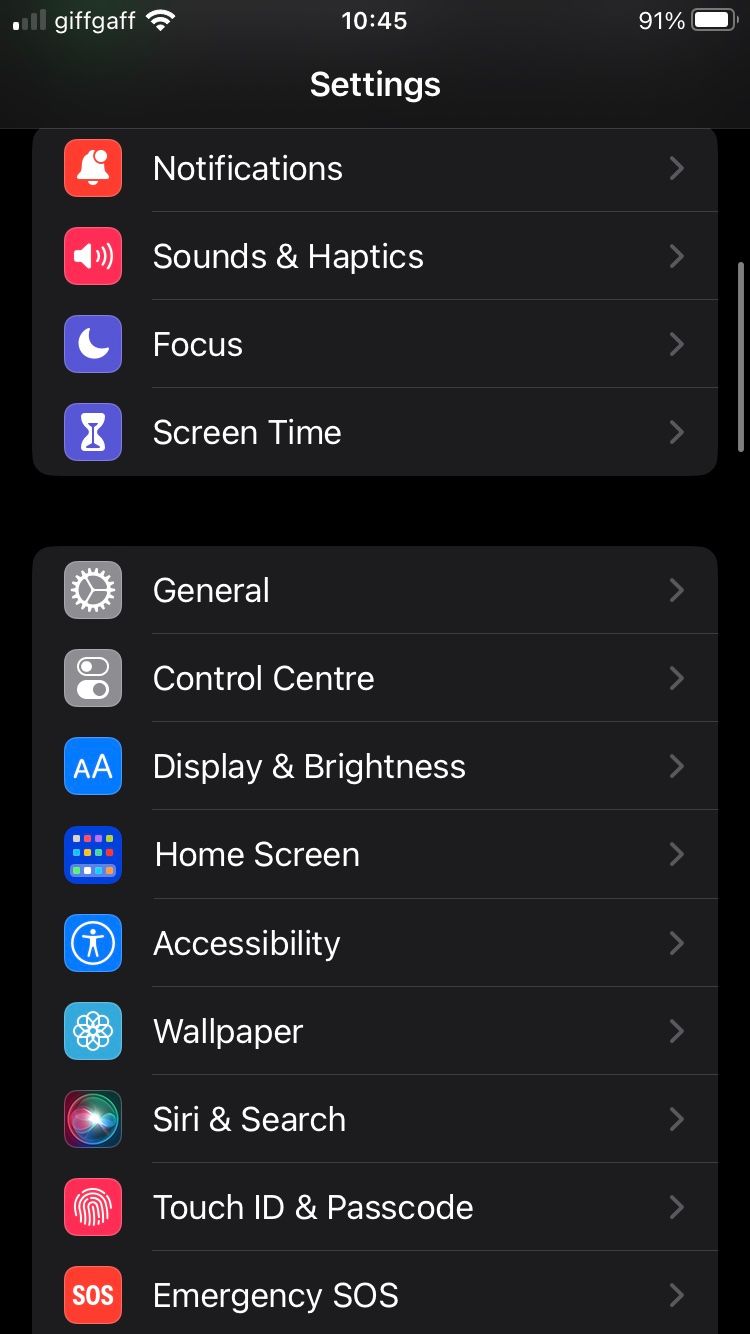
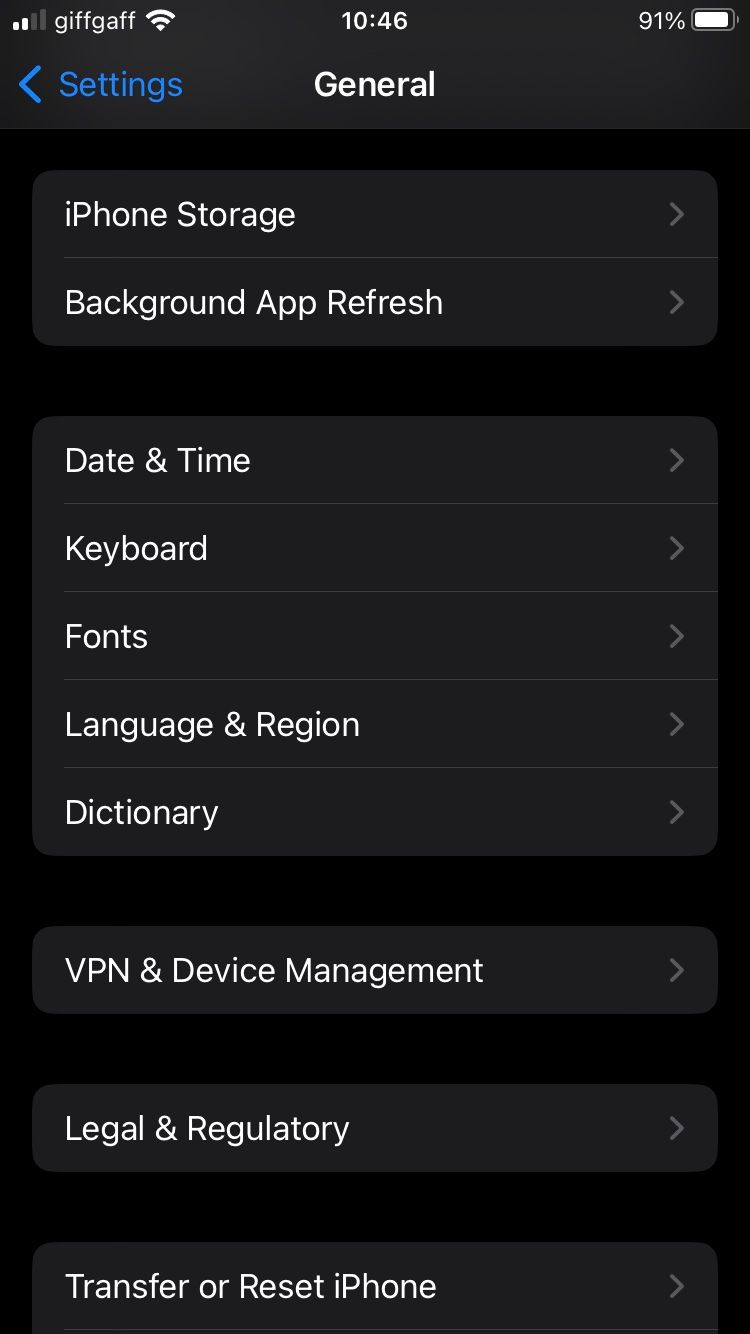
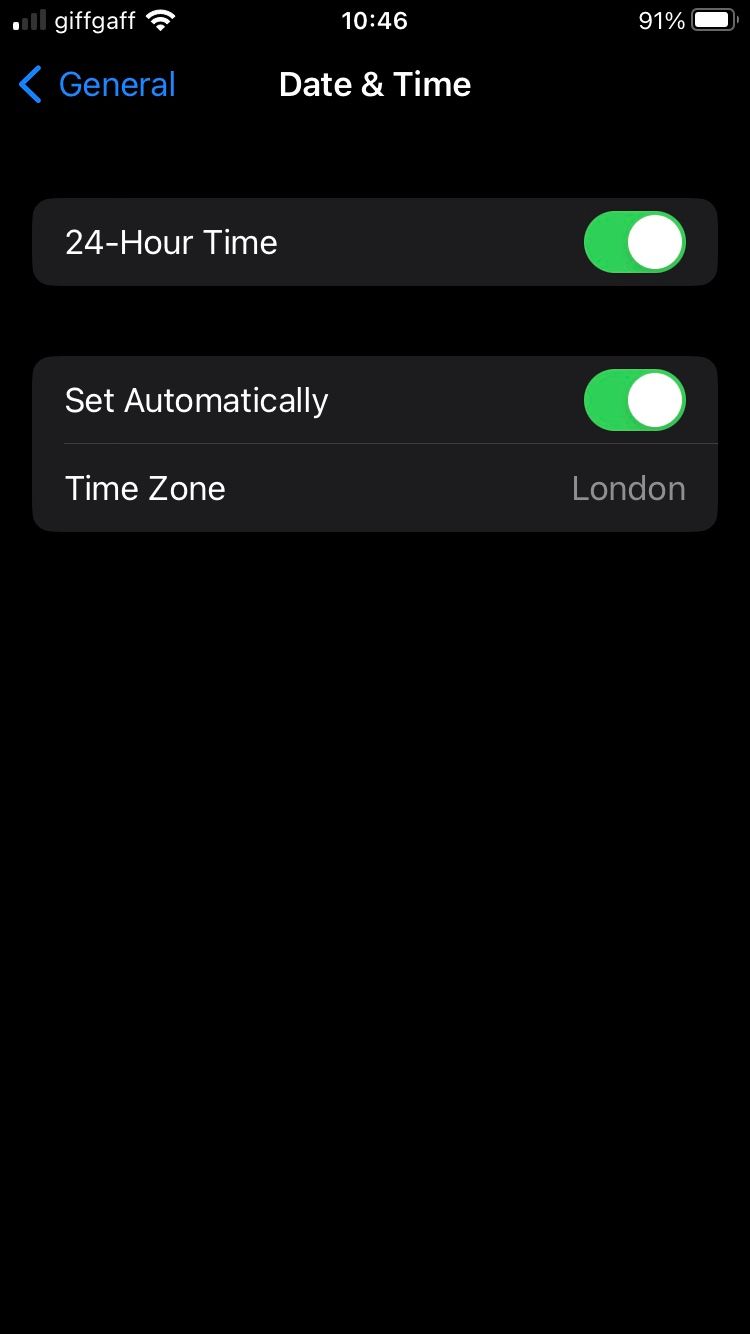
5. تنظیمات شبکه خود را بازنشانی کنید
اگر همچنان خطای «مسدود کردن پیام فعال است» را دریافت میکنید، ممکن است چیزی در تنظیمات شبکه دستگاه شما وجود داشته باشد. می توانید تمام تنظیمات شبکه را در اندروید بازنشانی کنید و بررسی کنید که آیا مشکل حل شده است یا خیر. در منوی تنظیمات اندروید، به مدیریت عمومی > بازنشانی بروید. در آنجا روی Reset network settings ضربه بزنید.
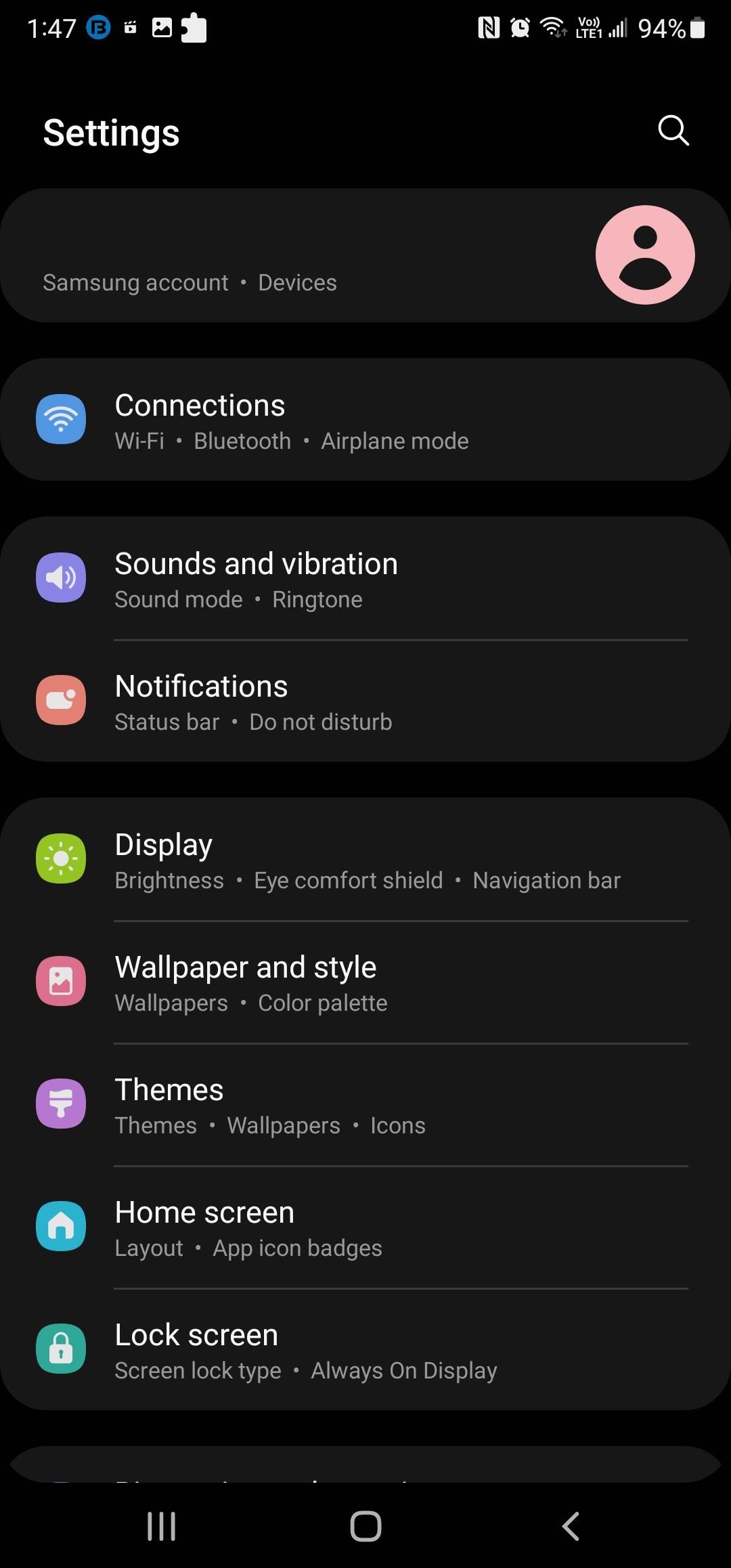
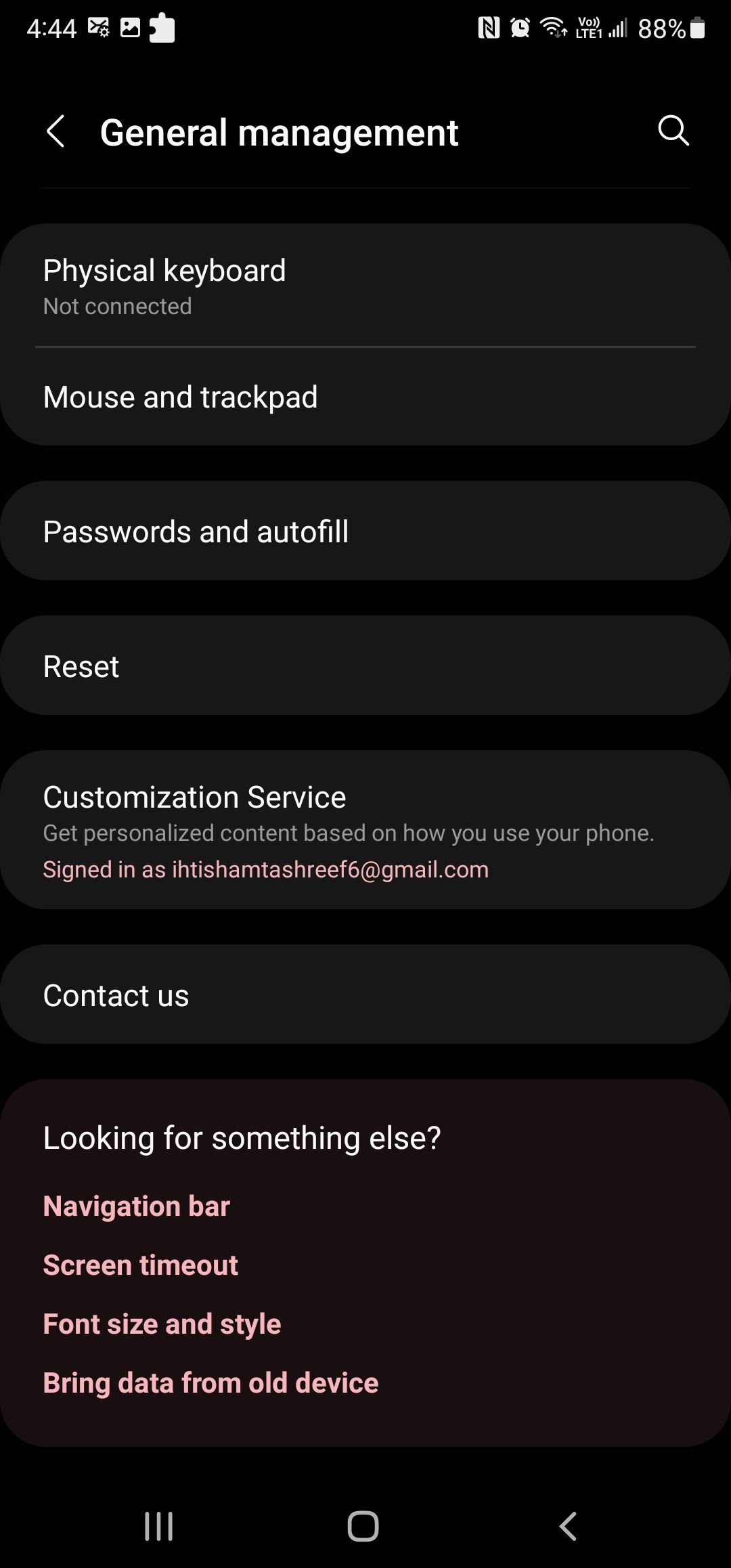
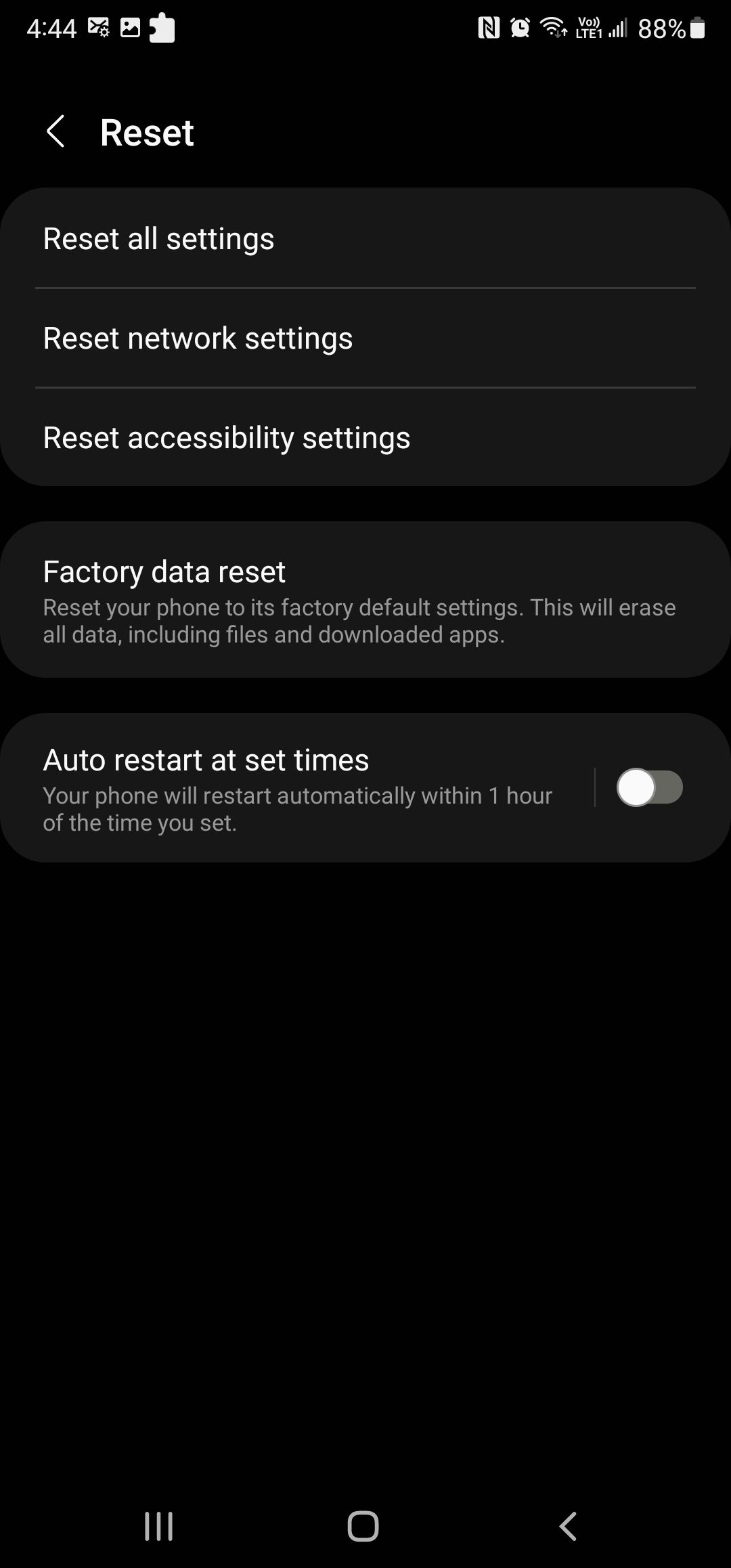
همین امر در مورد iOS نیز صدق می کند. تنظیمات شبکه نادرست ممکن است دلیل این مشکل باشد. تنها با چند ضربه می توانید تنظیمات شبکه آیفون خود را بازنشانی کنید.
منوی تنظیمات را باز کنید و به General > Transfer or Reset iPhone بروید. Reset را انتخاب کنید و روی Reset Network Settings ضربه بزنید.

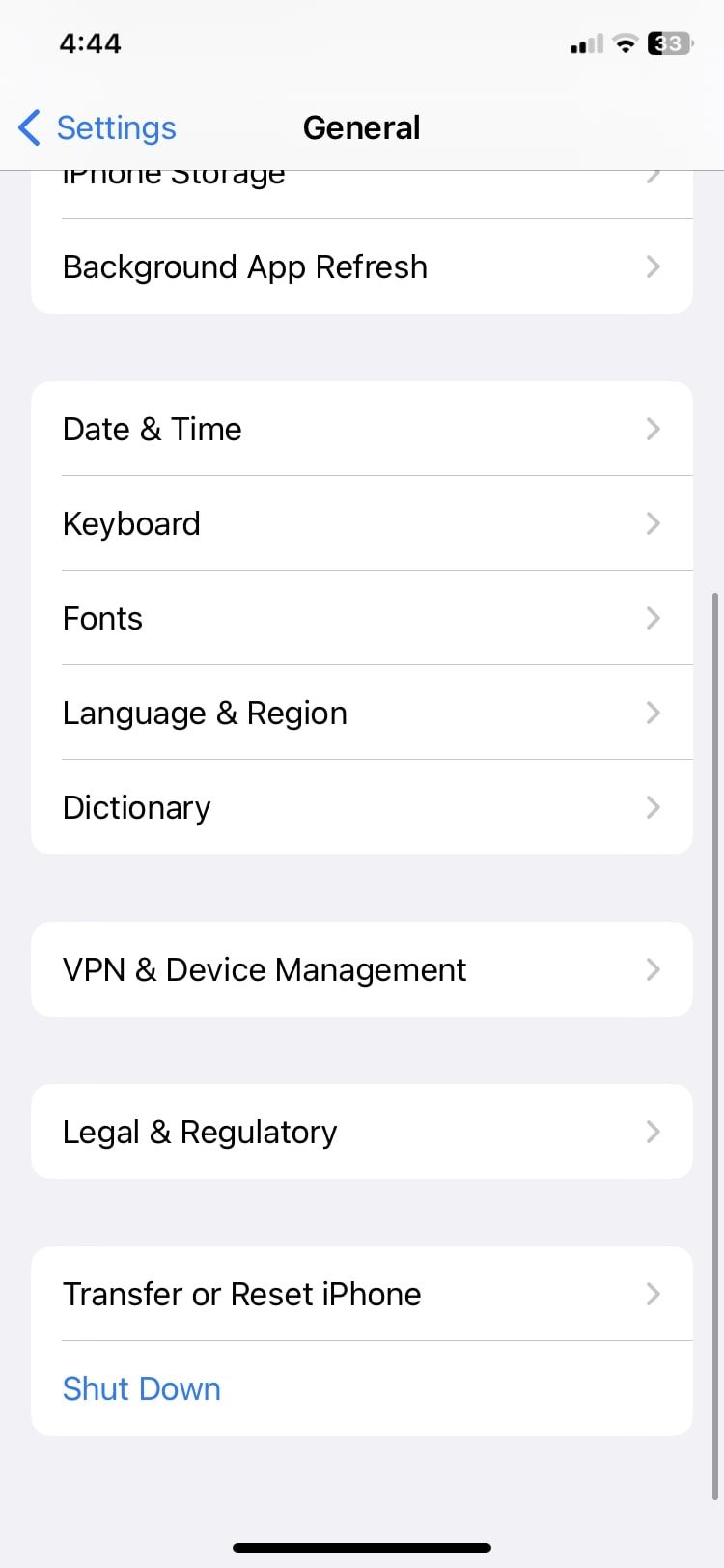

6. کش برنامه Messages را پاک کنید
اگر مشکلی در سیم کارت یا پورت خود پیدا نکردید، حافظه پنهان برنامه Messages را حذف کنید. اگر حافظه نهان از حد مجاز ذخیره سازی بیشتر شود یا به نوعی خراب شود، ممکن است منجر به خطای مسدود کردن پیام شود.
نحوه پاک کردن کش برنامه پیام ها در اندروید
ابتدا بدانید که با حذف کش برنامه پیامهای اندروید هیچ یک از پیامهای شما حذف نمیشود. در عوض، اطلاعات موقتی را که دیگر به آنها نیاز ندارید حذف می کند. در اینجا چگونه می توانید حافظه پنهان برنامه پیام های Android را حذف کنید:
- منوی تنظیمات را باز کنید.
- به Apps بروید.
- Messages > Storage را انتخاب کنید.
- روی دکمه Clear cache در پایین صفحه ضربه بزنید.
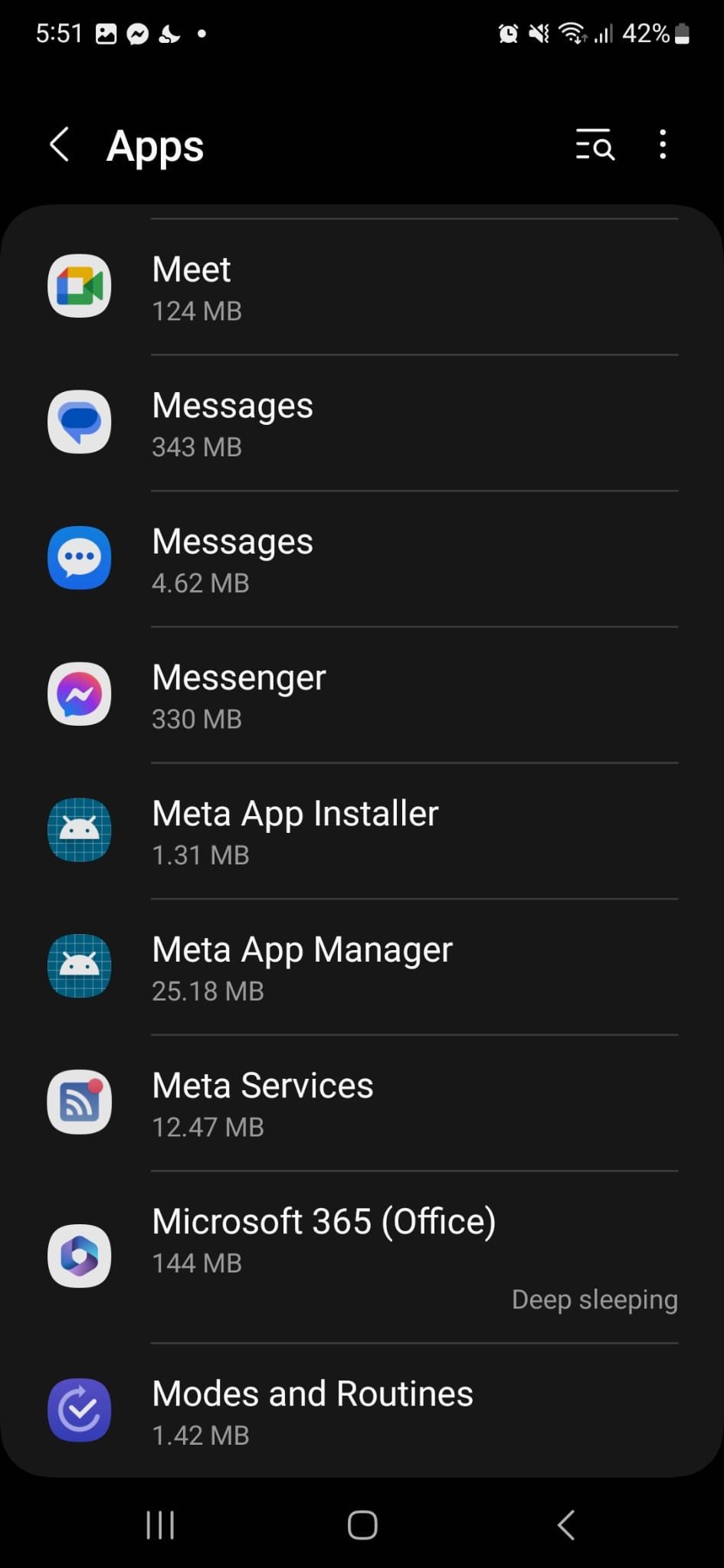
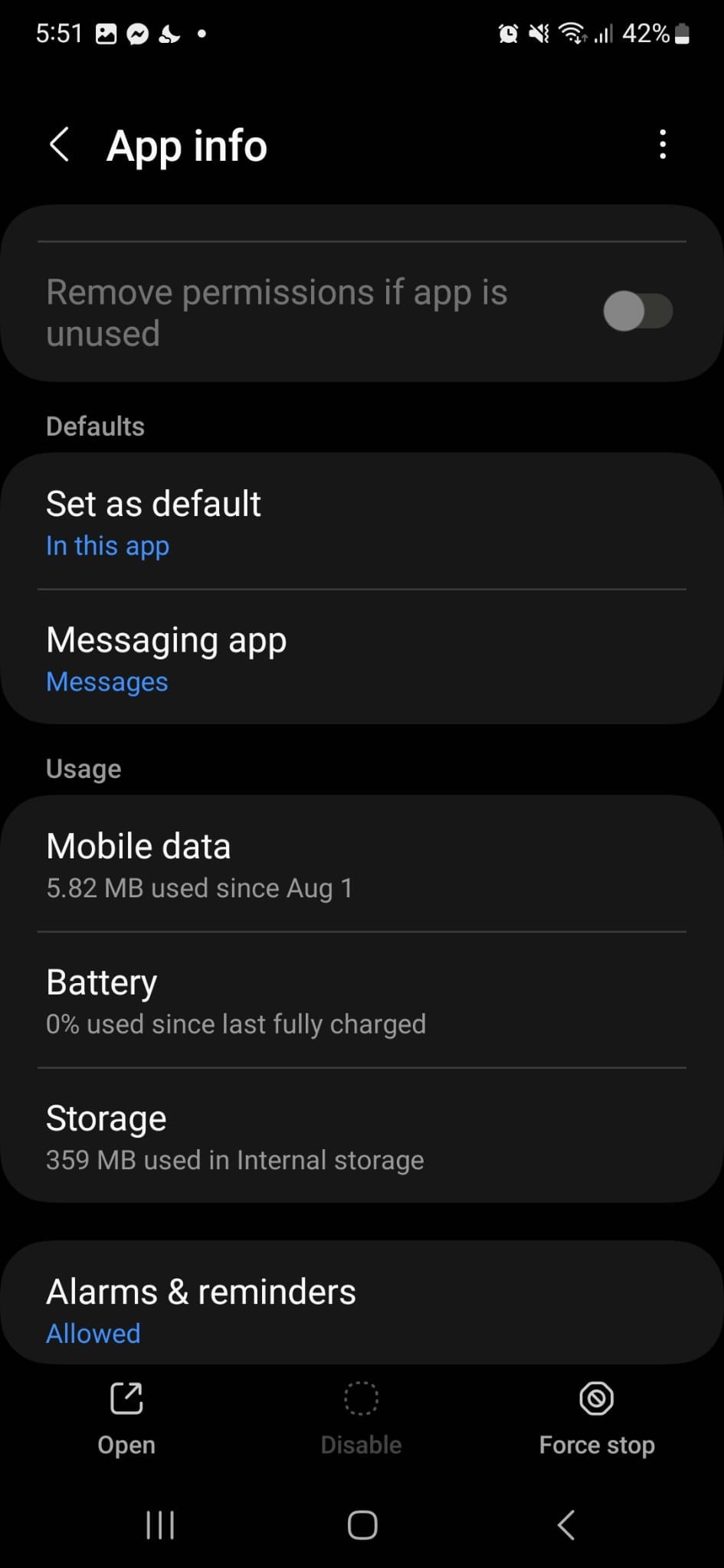
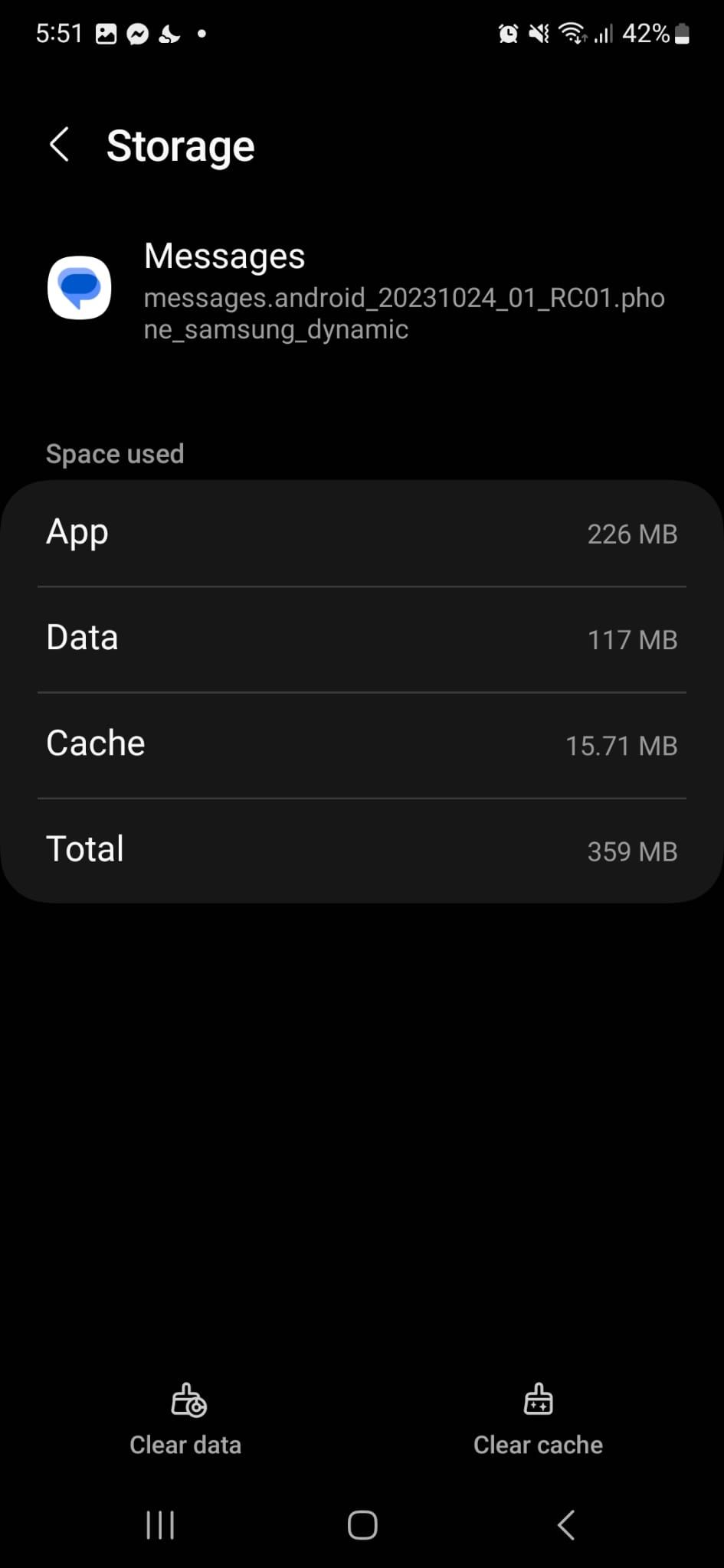
نحوه پاک کردن کش برنامه Messages در iOS
در حالی که میتوانید حافظه پنهان برنامهها را در iOS و iPadOS پاک کنید، اما همه برنامهها این گزینه را ندارند. بنابراین، در حالی که میتوانید کش یوتیوب یا سافاری را حذف کنید، نمیتوانید کش برنامه پیامهای iOS را حذف کنید. با این حال، اگر فکر میکنید که دادههای آن خراب شده یا دادههای زیادی ذخیره شده است، میتوانید برنامه پیامها را دوباره نصب کنید.